Konfigurer indstillinger for rapportinteraktion
Oversigt
Power BI-mobilappen har en række konfigurerbare indstillinger for "interaktion", der gør det muligt for dig at styre, hvordan du interagerer med dine data, og definere, hvordan nogle elementer i Power BI-mobilappen fungerer. I følgende tabel vises de interaktionsindstillinger, der er tilgængelige i øjeblikket, og de enheder, der har dem.
| Indstilling | Android-telefon | iPhone | Android-tablet | iPad |
|---|---|---|---|---|
| Interaktion med enkelttryk i forhold til dobbelttryk på rapportvisualiseringer | ✔ | ✔ | ||
| Flere markeringer i forhold til enkeltvalg af datapunkter i rapportvisualiseringer | ✔ | ✔ | ✔ | ✔ |
| Fastgjort i forhold til dynamisk rapportfod | ✔ | ✔ | ||
| Knapinitieret rapportopdatering i forhold til pull-to-refresh | ✔ | |||
| Gør linkåbning bedre | ✔ | ✔ |
Hvis du vil have adgang til interaktionsindstillingerne, skal du trykke på dit profilbillede for at åbne sidepanelet, vælge Indstillinger og finde interaktionsindstillingerne i afsnittet Indstillinger.

Interaktionsindstillinger
Med Power BI-mobilappen kan du konfigurere følgende interaktionsindstillinger.
Enkelt tryk
Når du downloader Power BI-mobilappen, angives den til interaktion med et enkelt tryk. Det betyder, at når du trykker på en visualisering for at udføre en handling, f.eks. vælge et udsnitselement, krydsfremhævning, klikke på et link eller en knap osv., vælger tryk begge det visuelle element og udfører den ønskede handling.
Hvis du foretrækker det, kan du slå interaktion med et enkelt tryk fra. Du har derefter interaktion med dobbelttryk. Med interaktion med dobbelttryk skal du først trykke på en visualisering for at markere den og derefter trykke igen i visualiseringen for at udføre den ønskede handling.
Vælg flere
Indstillingen med flere markeringer gør det muligt at vælge flere datapunkter på en rapportside. Når flere markeringer er slået til, føjes hvert datapunkt, du trykker på, til de andre valgte datapunkter, hvor de kombinerede resultater automatisk fremhæves i alle visualiseringerne på siden. Når flere markeringer er slået fra, erstatter den nye markering den aktuelle markering, når du trykker for at vælge et datapunkt.
Hvis du vil fjerne markeringen af et datapunkt, skal du trykke på det igen.
Bemærk
Flere markeringer understøttes ikke for brugerdefinerede visualiseringer i Power BI.
Fastgjort til rapportfoden
Indstillingen for forankret rapportfod bestemmer, om rapportfoden forbliver forankret (dvs. fast og altid synlig) nederst i rapporten, eller om den skjules og vises igen på baggrund af dine handlinger i rapporten, f.eks. rulning.
På Android-telefoner er indstillingen for forankret rapportfod som standard slået til, hvilket betyder, at rapportfoden er forankret og altid synlig nederst i rapporten. Slå indstillingen fra, hvis du foretrækker en dynamisk rapportfod, der vises og forsvinder, afhængigt af dine handlinger i rapporten.
Rapportopdatering
Indstillingen for opdatering af rapporten definerer, hvordan du starter rapportopdateringer. Du kan vælge enten at have en opdateringsknap på alle rapportoverskrifter eller at bruge pull-to-refresh-handlingen (trække en smule ned fra top til bund) på rapportsiden for at opdatere rapporten. Følgende figur illustrerer de to indstillinger.
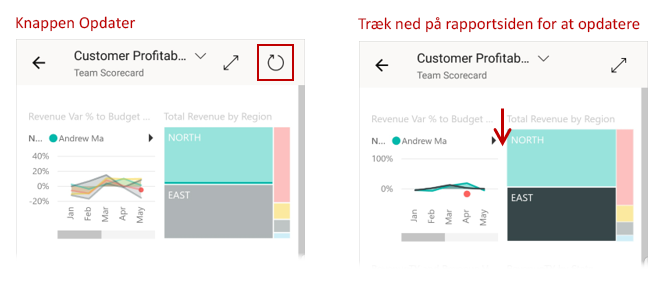
På Android-telefoner tilføjes der som standard en opdateringsknap.
Hvis du vil ændre indstillingen for opdatering af rapporten, skal du gå til elementet til opdatering af rapporten i interaktionsindstillingerne. Den aktuelle indstilling vises. Tryk på værdien for at åbne et pop op-vindue, hvor du kan vælge en ny værdi.

Gør åbning af links bedre (iOS)
Når den er aktiveret, åbner appen links direkte oven på startsiden uden først at åbne den indeholder placering (f.eks. det arbejdsområde, der indeholder rapporten). Dette resulterer i forbedret ydeevne. Indstillingen er aktiveret som standard.
Fjernkonfiguration
Interaktioner kan også konfigureres eksternt af en administrator ved hjælp af et MDM-værktøj med en appkonfigurationsfil. På denne måde er det muligt at standardisere rapportinteraktionsoplevelsen på tværs af organisationen eller for bestemte grupper af brugere i organisationen. Du kan få flere oplysninger under Konfigurer interaktion ved hjælp af administration af mobilenheder.